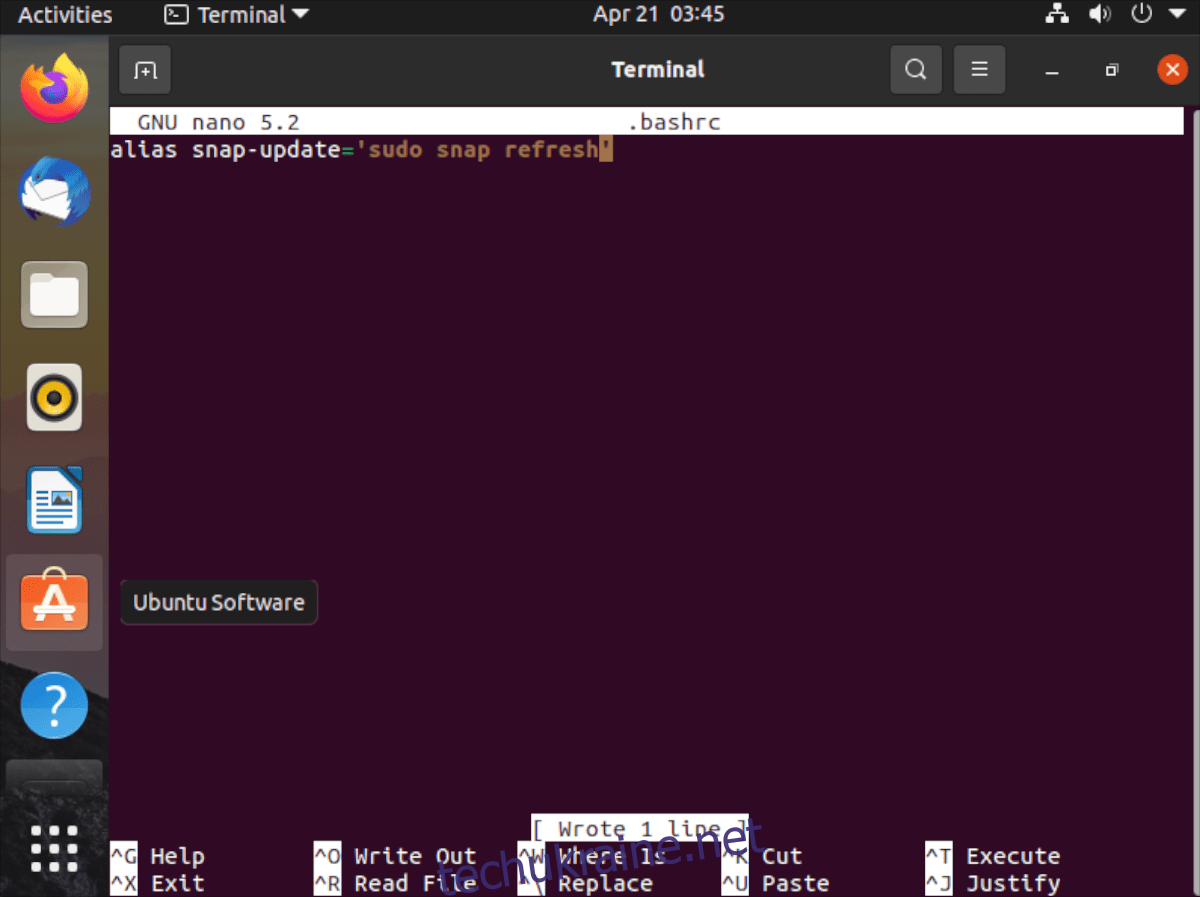Ви втомилися писати довгі команди в терміналі Ubuntu? Хочете знайти кращий шлях? Якщо так, ви можете налаштувати псевдоніми терміналів у терміналі Ubuntu. У цьому посібнику ми покажемо вам, як.
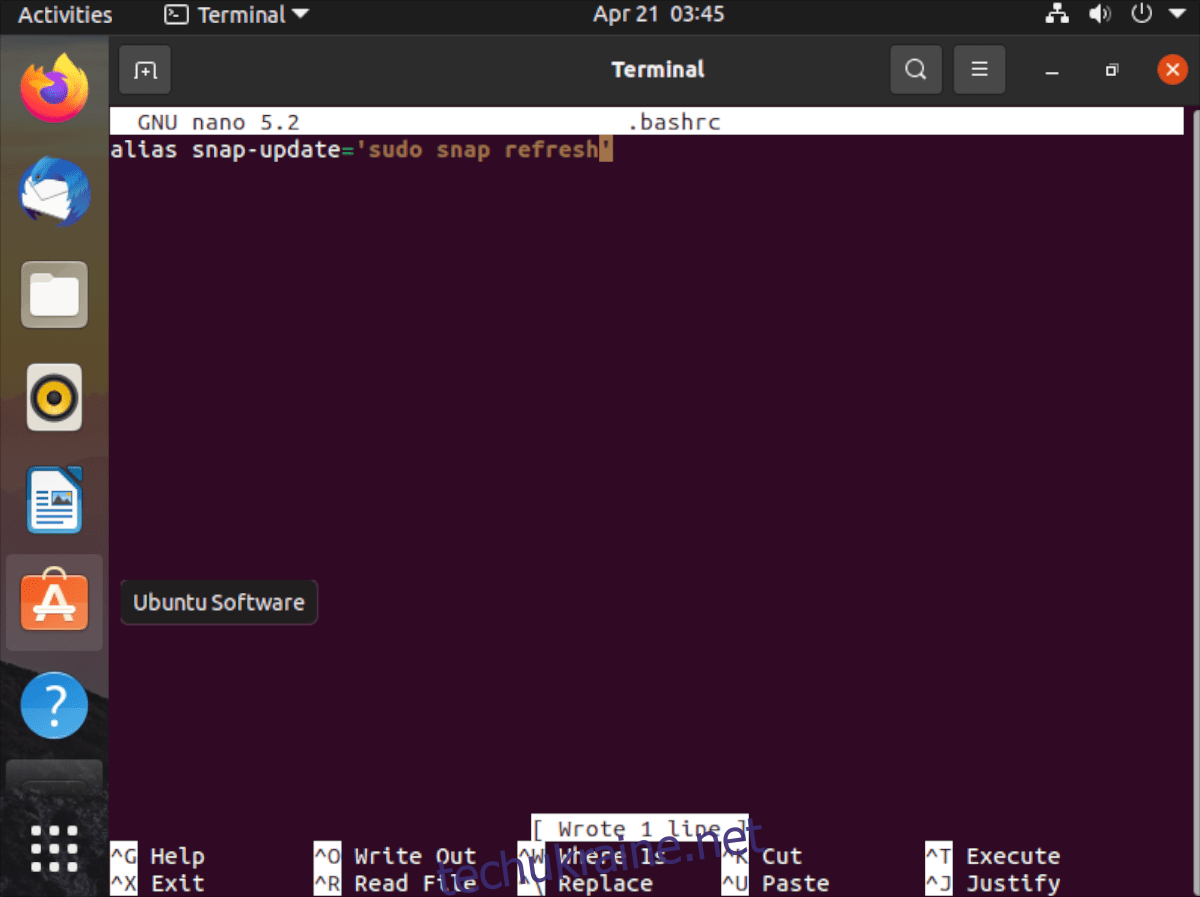
Що таке псевдонім?
Псевдонім — це ярлик командного рядка. Подумайте, скільки разів в Ubuntu ви намагалися ввести довгу команду, але забули, що це таке. Псевдонім можна встановити як ярлик для цієї довгої команди, тому вам не потрібно його запам’ятовувати.
Якщо ви часто використовуєте термінал на Ubuntu для розробки, програмування або просто тому, що вам подобається командний рядок, навчитися встановлювати псевдоніми — чудова ідея.
Псевдоніми налаштовуються у файлі ~/.bashrc у вашій домашній папці Ubuntu. Ці псевдоніми працюють лише для одного користувача, тому майте на увазі, що вам може знадобитися налаштувати псевдоніми командного рядка для кожного користувача у вашій системі.
Створення резервної копії вашого файлу Bashrc
У файлі Bashrc за замовчуванням в Ubuntu є деякі приємні зміни в конфігурації, щоб полегшити ваше життя. Ці доповнення не потрібні, але було б шкода втратити те, що вже налаштували розробники.
Щоб зберегти конфігурацію у файлі Bashrc, нам потрібно зробити резервну копію. Щоб зробити резервну копію, почніть з відкриття вікна терміналу на робочому столі Ubuntu. Ви можете зробити це, натиснувши Ctrl + Alt + T на клавіатурі або знайшовши «Термінал» у меню програми.
Опинившись у терміналі, скористайтеся командою cp, щоб створити копію ~/.bashrc. Ця копія буде називатися .bashrc.bak і не буде редагуватися. Таким чином, якщо ви хочете скасувати всі зміни, внесені в цьому посібнику, ви можете це зробити.
cp ~/.bashrc ~/.bashrc.bak
У будь-який час, якщо ви хочете відновити резервну копію, виконайте наведені нижче команди.
rm ~/.bashrc mv ~/.bashrc.bak ~/.bashrc
Додавання псевдоніма
Додати псевдонім до терміналу Ubuntu дуже просто і простіше, ніж здається. Для початку вам потрібно відкрити файл Bashrc вашого користувача Ubuntu для редагування. У цьому посібнику ми будемо використовувати текстовий редактор Nano.
nano -w ~/.bashrc
Відкривши файл у текстовому редакторі Nano, прокрутіть униз і натисніть клавішу Enter, щоб створити новий рядок. Після створення нового рядка випишіть псевдонім слова. Кожен псевдонім командного рядка повинен починатися з цього слова.
alias
З доданим псевдонімом настав час назвати команду швидкого доступу. Наприклад, якщо ви хочете, щоб ярлик команди полегшив оновлення пакетів Snap, ви можете виконати snap-update тощо.
alias snap-update
Після команди ярлика ви повинні додати знак =. Цей знак повідомить оболонці Bash, що саме тут починається довга команда.
alias snap-update=
Після знака = додайте перший знак ‘. Ця позначка повідомляє оболонці Bash, де починається довга команда.
alias snap-update="
Після першої позначки ‘ додайте свою команду. Отже, якщо ви хочете полегшити оновлення Snaps Ubuntu, додайте sudo snap refresh. Запам’ятати; ви можете додати скільки завгодно команд, якщо є ; між ними.
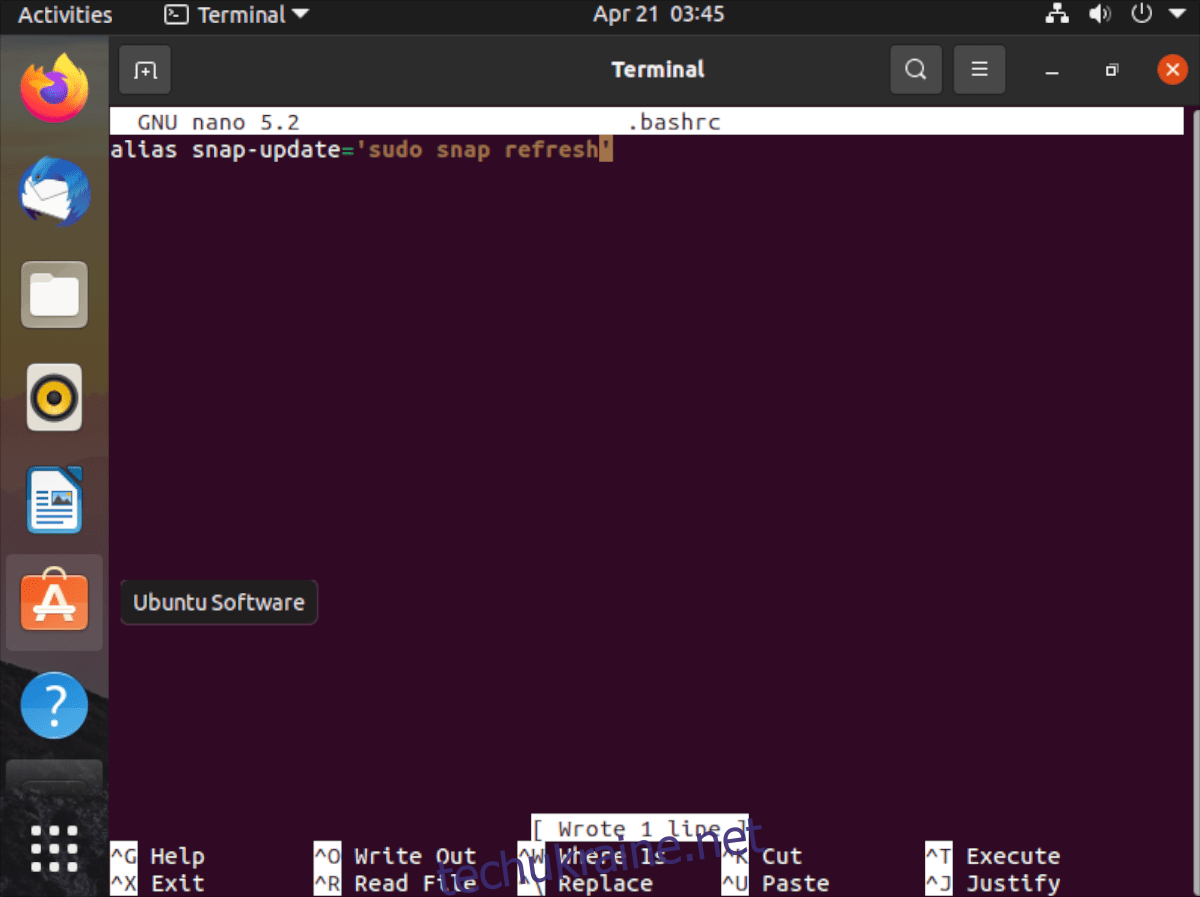
alias snap-update="sudo snap refresh'
Після того, як ви закінчите додавати свій псевдонім до терміналу Ubuntu, збережіть зміни за допомогою Ctrl + O і вийдіть, натиснувши Ctrl + X.
Активація псевдоніма
Псевдоніми не активні у вікні терміналу, щойно ви збережете файл Bashrc. Це тому, що термінальний сеанс потрібно оновити. Якщо ви відредагуєте свій файл Bashrc і додасте новий псевдонім, він, швидше за все, не спрацює відразу.
На щастя, ви можете ввести команду, щоб миттєво активувати свої нові псевдоніми в терміналі Ubuntu. Ось як це працює.
По-перше, додайте свої нові псевдоніми командного рядка, виконавши дії, описані в розділі «Додавання псевдоніма». Після того, як ви подбаєте про це, збережіть зміни до текстового файлу Bashrc, натиснувши Ctrl + O, і вийдіть за допомогою Ctrl + X.
Вийшовши з Nano, скористайтеся командою source у файлі ~/.bashrc. Ви наказуєте терміналу Bash в Ubuntu використовувати нещодавно оновлену конфігурацію, вводячи цю команду.
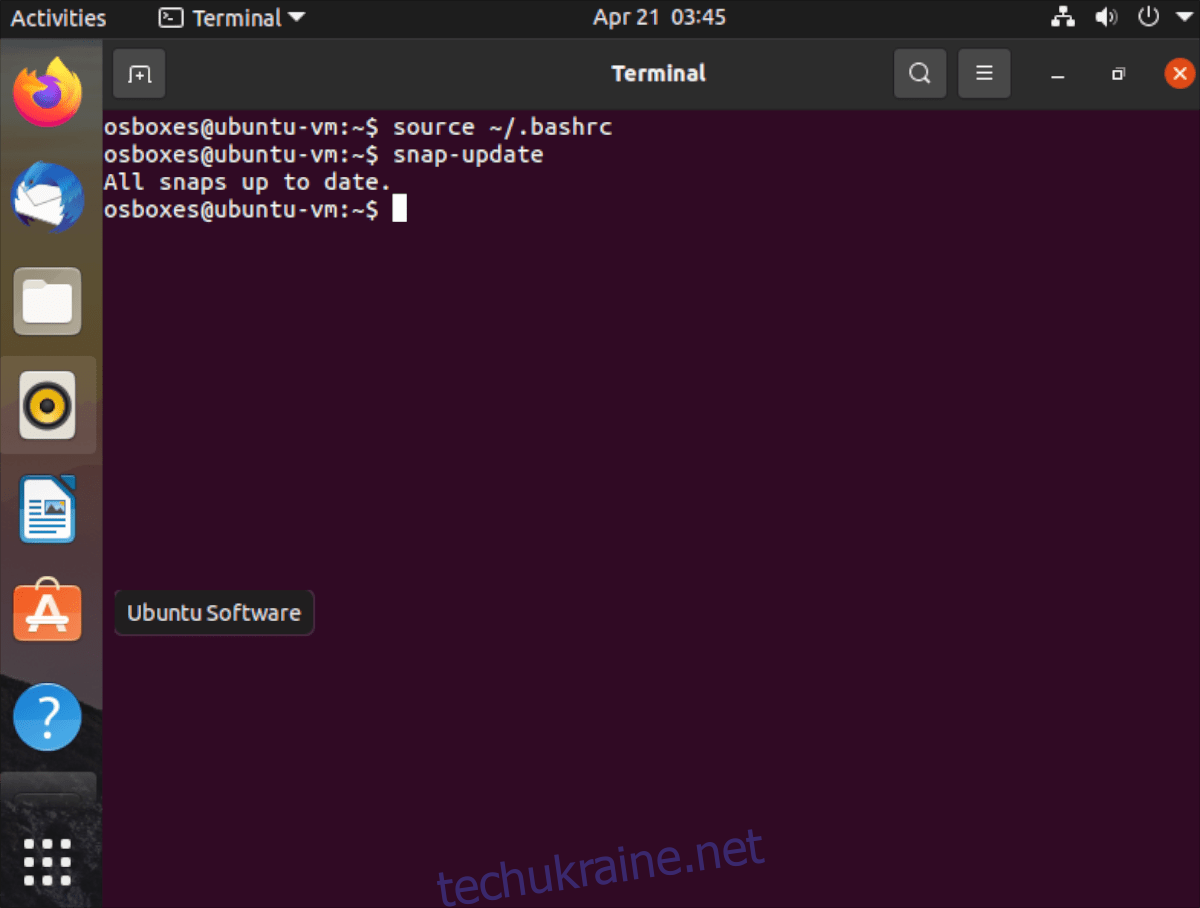
source ~/.bashrc
Після виконання наведеної вище команди ваш новий псевдонім має бути активним і готовим до використання.
Вимкнення псевдонімів
За бажанням можна вимкнути псевдоніми в Ubuntu. Ось як це зробити. Спочатку відкрийте файл Bashrc для редагування за допомогою команди nano нижче.
nano -w ~/.bashrc
Коли файл Bashrc буде відкритий і готовий до редагування, знайдіть псевдонім, який ви хочете вимкнути в Ubuntu. Коли ви знайдете його, додайте символ # попереду. Наприклад, щоб вимкнути наш псевдонім оновлення Snap, він має виглядати так, як наведена нижче команда.
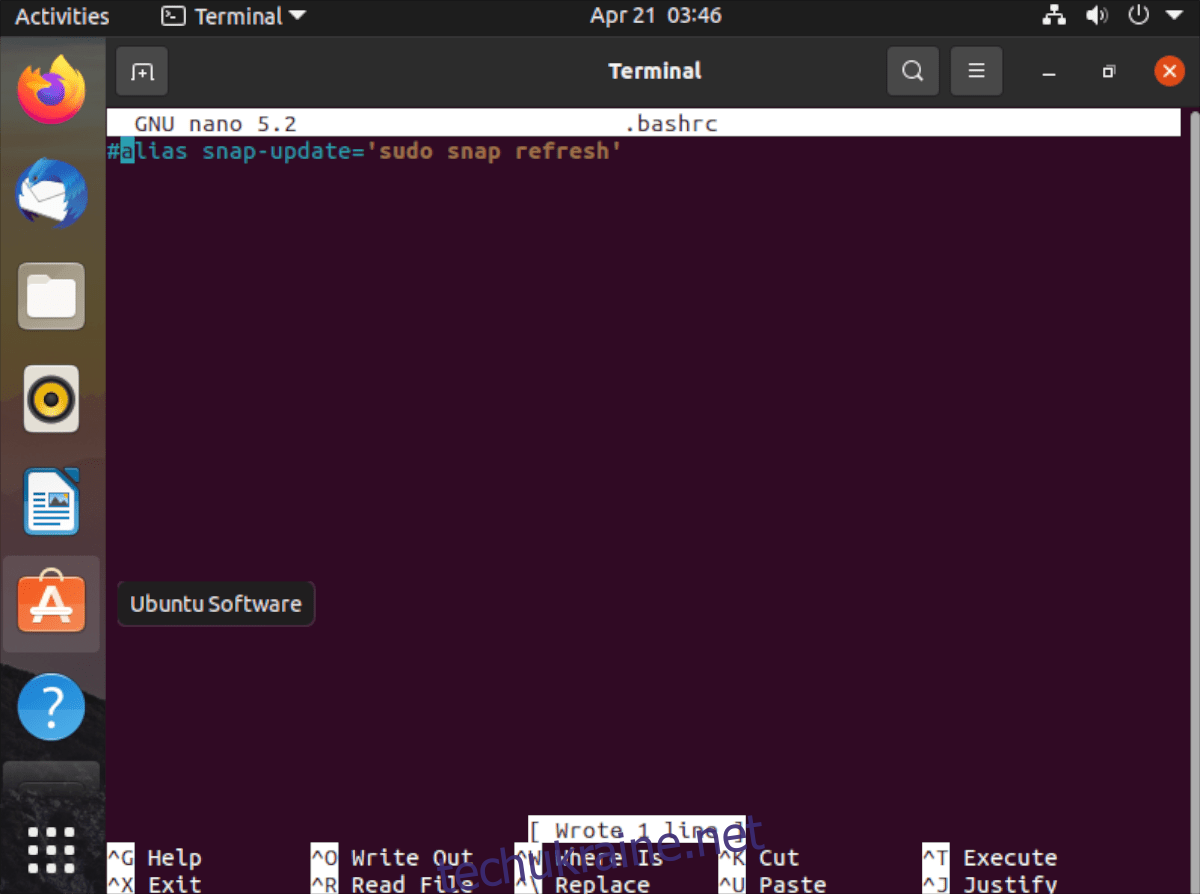
#alias snap-update="sudo snap refresh"
Коли ваш псевдонім вимкнено, натисніть кнопку Ctrl + O, щоб зберегти та вийти за допомогою Ctrl + X. Потім запустіть команду джерела, щоб оновити файл Bashrc.
source ~/.bashrc
Після виконання команди джерела ваш псевдонім буде вимкнено.